Pemecahan masalah untuk QnA Maker
Daftar gabungan pertanyaan yang paling sering diajukan tentang layanan QnA Maker akan membantu Anda mengadopsi layanan dengan lebih cepat dan dengan hasil yang lebih baik.
Catatan
Layanan QnA Maker akan dihentikan pada 31 Maret 2025. Versi kemampuan pertanyaan dan jawaban yang lebih baru sekarang tersedia sebagai bagian dari Bahasa Azure AI. Untuk kemampuan menjawab pertanyaan dalam Language Service, lihat jawaban pertanyaan. Mulai 1 Oktober 2022, Anda tidak dapat membuat sumber daya QnA Maker baru. Untuk informasi tentang memigrasikan pangkalan pengetahuan QnA Maker yang ada ke jawaban atas pertanyaan, lihat panduan migrasi.
Mengelola prediksi
Bagaimana cara meningkatkan performa throughput untuk prediksi kueri?
Jawaban: Masalah performa throughput menunjukkan bahwa Anda perlu meningkatkan skala untuk layanan Aplikasi dan Cognitive Search. Pertimbangkan untuk menambahkan replika ke Cognitive Search untuk meningkatkan performa.
Pelajari lebih lanjut tentang tingkatan harga.
Cara mendapatkan titik akhir layanan QnAMaker
Jawaban; Titik akhir layanan QnAMaker berguna untuk tujuan penelusuran kesalahan saat Anda menghubungi Dukungan QnAMaker atau UserVoice. Titik akhir adalah URL dalam formulir ini: https://your-resource-name.azurewebsites.net.
Buka layanan QnAMaker (grup sumber daya) Anda di portal Azure
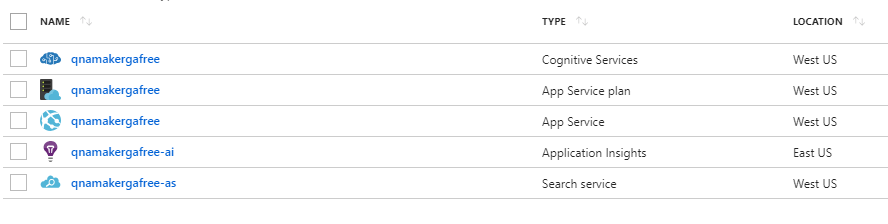
Pilih App Service yang dikaitkan dengan sumber daya QnA Maker. Namanya biasanya sama.
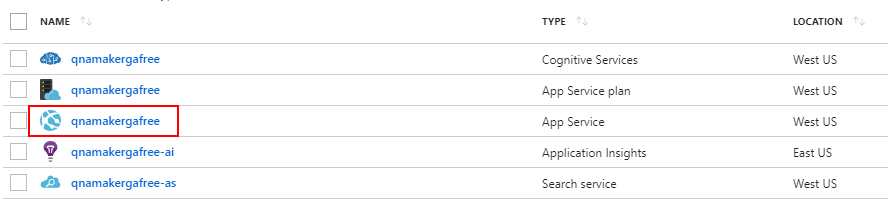
URL titik akhir tersedia di bagian Ringkasan
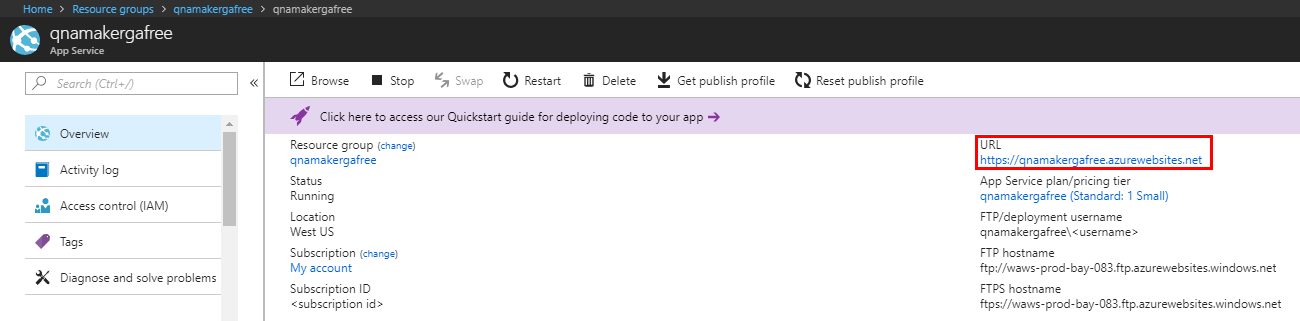
Mengelola pangkalan pengetahuan
Saya tidak sengaja menghapus bagian dari QnA Maker, apa yang harus saya lakukan?
Jawaban: Jangan hapus layanan Azure apa pun yang dibuat bersama dengan sumber daya QnA Maker seperti Pencairan atau Aplikasi Web. Layanan ini diperlukan agar QnA Maker dapat berfungsi, jika Anda menghapusnya, QnA Maker akan berhenti berfungsi dengan benar.
Semua penghapusan bersifat permanen, termasuk pasangan pertanyaan dan jawaban, file, URL, pertanyaan dan jawaban kustom, pangkalan pengetahuan, atau sumber daya Azure. Pastikan Anda mengekspor pangkalan pengetahuan dari halaman Pengaturan sebelum menghapus bagian mana pun dari pangkalan pengetahuan Anda.
Mengapa URL/file saya tidak mengekstrak pasangan pertanyaan-jawaban?
Jawaban: Ada kemungkinan bahwa QnA Maker tidak dapat mengekstrak beberapa konten tanya jawab (QnA) secara otomatis dari URL FAQ yang valid. Dalam kasus ini, Anda dapat menempelkan konten QnA dalam file .txt dan melihat apakah alat dapat menyerapnya. Sebagai alternatif, Anda dapat menambahkan konten secara editorial ke pangkalan pengetahuan Anda melalui portal QnA Maker.
Seberapa besar pangkalan pengetahuan yang bisa saya buat?
Jawaban: Ukuran pangkalan pengetahuan bergantung pada SKU pencarian Azure yang Anda pilih saat membuat layanan QnA Maker. Lihat di sini untuk lebih jelasnya.
Mengapa saya tidak dapat melihat apa pun di menu drop-down saat mencoba membuat pangkalan pengetahuan baru?
Jawaban: Anda belum membuat layanan QnA Maker di Azure. Baca di sini untuk mempelajari cara membuatnya.
Bagaimana cara berbagi pangkalan pengetahuan dengan orang lain?
Jawaban: Berbagi berfungsi pada tingkat layanan QnA Maker, yaitu, semua pangkalan pengetahuan dalam layanan akan dibagikan. Baca di sini tentang cara berkolaborasi di pangkalan pengetahuan.
Dapatkah Anda berbagi pangkalan pengetahuan dengan kontributor yang tidak berada di penyewa AAD yang sama, untuk memodifikasi pangkalan pengetahuan?
Jawaban: Berbagi didasarkan pada kontrol akses berbasis peran Azure. Jika Anda dapat berbagi sumber apa pun di Azure dengan pengguna lain, Anda juga dapat berbagi QnA Maker.
Jika Anda memiliki Paket App Service dengan 5 pangkalan pengetahuan QnAMaker. Dapatkah Anda menetapkan hak baca/tulis untuk 5 pengguna yang berbeda sehingga setiap pengguna hanya dapat mengakses 1 pangkalan pengetahuan QnAMaker?
Jawaban: Anda dapat berbagi seluruh layanan QnAMaker, bukan pangkalan pengetahuan individu.
Bagaimana cara mengubah pesan default jika tidak ada kecocokan yang baik?
Jawaban: Pesan default adalah bagian dari pengaturan di layanan Aplikasi Anda.
- Buka sumber daya layanan Aplikasi Anda di portal Azure

- Pilih opsi Pengaturan

- Mengubah nilai pengaturan DefaultAnswer
- Mulai aplikasi Anda

Mengapa link SharePoint saya tidak diekstrak?
Jawaban: Lihat Lokasi sumber data informasi selengkapnya.
Pembaruan yang saya buat pada pangkalan pengetahuan saya tidak muncul di penerbitan. Mengapa?
Jawaban: Setiap operasi pengeditan, baik dalam pembaruan tabel, pengujian, atau pengaturan, harus disimpan sebelum dapat dipublikasikan. Pastikan untuk mengeklik tombol Simpan dan latih setelah operasi pengeditan.
Apakah pangkalan pengetahuan mendukung data atau multimedia yang kaya?
Jawaban:
Ekstraksi otomatis multimedia untuk file dan URL
- URL - kemampuan konversi HTML-ke-Markdown terbatas.
- File - tidak didukung
Menjawab teks dalam markdown
Setelah pasangan QnA berada di pangkalan pengetahuan, Anda dapat mengedit teks markdown jawaban untuk menyertakan tautan ke media yang tersedia dari URL publik.
Apakah QnA Maker mendukung bahasa selain bahasa Inggris?
Jawaban: Lihat detail selengkapnya tentang bahasa yang didukung.
Jika Anda memiliki konten dari beberapa bahasa, pastikan untuk membuat layanan terpisah untuk setiap bahasa.
Mengelola layanan
Kapan saya harus memulai ulang layanan aplikasi saya?
Jawaban: Refresh layanan aplikasi Anda saat ikon peringatan berada di samping nilai versi untuk pangkalan pengetahuan di dalam tabel Kunci titik akhir di halaman Pengaturan Pengguna.
Saya menghapus layanan Pencarian saya yang sudah ada. Bagaimana cara memperbaikinya?
Jawaban: Jika Anda menghapus indeks Pencarian Azure AI, operasi sudah final dan indeks tidak dapat dipulihkan.
Saya menghapus indeks `testkb` saya di layanan Pencarian. Bagaimana cara memperbaikinya?
Jawaban: Jika menghapus indeks testkb di layanan Pencarian, Anda dapat memulihkan data dari KB yang terakhir diterbitkan. Gunakan alat pemulihan RestoreTestKBIndex yang tersedia di GitHub.
Saya menerima kesalahan berikut: Harap periksa apakah pengaturan CORS layanan Aplikasi QnA Maker mengizinkan https://www.qnamaker.ai atau apakah ada pembatasan jaringan khusus organisasi. Bagaimana cara mengatasinya?
Jawaban: Di bagian API dari panel layanan Aplikasi, perbarui pengaturan CORS ke * atau "https://www.qnamaker.ai". Jika ini tidak mengatasi masalah, periksa batasan khusus organisasi apa pun.
Kapan saya harus me-refresh kunci titik akhir saya?
Jawaban: Refresh kunci titik akhir jika Anda merasa telah disusupi.
Bisakah saya menggunakan sumber daya Azure AI Search yang sama untuk basis pengetahuan menggunakan beberapa bahasa?
Jawaban: Untuk menggunakan beberapa bahasa dan beberapa pangkalan pengetahuan, pengguna harus membuat sumber daya QnA Maker bagi setiap bahasa. Ini akan membuat layanan pencarian Azure terpisah per bahasa. Menggabungkan pangkalan pengetahuan bahasa yang berbeda dalam satu layanan pencarian Azure akan menimbulkan penurunan relevansi hasil.
Bagaimana cara mengubah nama sumber daya Azure AI Search yang digunakan oleh QnA Maker?
Jawaban: Nama sumber daya Azure AI Search adalah nama sumber daya QnA Maker dengan beberapa huruf acak yang ditambahkan di akhir. Ini membuatnya sulit untuk membedakan antara beberapa sumber daya Pencarian untuk QnA Maker. Buat layanan pencarian terpisah (dengan memberi nama yang Anda inginkan) dan hubungkan ke Layanan QnA Anda. Langkah-langkahnya sama dengan langkah-langkah yang perlu dilakukan untuk meningkatkan pencarian Azure.
Ketika QnA Maker mengembalikan `Runtime core tidak diinsialisasi`, bagaimana cara memperbaikinya?
Jawaban: Ruang disk layanan aplikasi Anda kemungkinan penuh. Langkah-langkah untuk memperbaiki ruang disk:
Di portal Azure, pilih layanan Aplikasi QnA Maker, lalu hentikan layanan.
Saat masih berada di layanan Aplikasi, pilih Alat Pengembangan, lalu Alat Tingkat Lanjut, lalu Buka. Ini akan membuka jendela browser baru.
Pilih Konsol debug, lalu CMD untuk membuka peralatan baris perintah.
Buka direktori site/wwwroot/Data/QnAMaker/.
Hapus semua folder yang namanya berawalan
rd.Jangan hapus file berikut:
- File KbIdToRankerMappings.txt
- File EndpointSettings.json
- Folder EndpointKeys
Mulai layanan Aplikasi.
Akses pangkalan pengetahuan Anda untuk memverifikasi bahwa ia kini berfungsi.
Mengapa Application Insights saya tidak berfungsi?
Jawaban: Periksa kembali dan perbarui langkah di bawah ini untuk memperbaiki masalah:
Di App Service -> Grup pengaturan -> Bagian konfigurasi -> Pengaturan Aplikasi -> Beri Nama parameter "UserAppInsightsKey" dikonfigurasi dengan benar dan diatur ke tab Ringkasan wawasan aplikasi terkait ("Kunci Instrumentasi") Guid.
Di App Service -> Grup Pengaturan-> Bagian "Application Insights" -> Pastikan wawasan aplikasi diaktifkan dan terhubung ke sumber daya wawasan aplikasi terkait.
Application Insights saya tidak aktif, tetapi mengapa tidak berfungsi dengan baik?
Jawaban: Ikuti langkah-langkah yang diberikan di bawah:
Salin nilai nama “APPINSIGHTS_INSTRUMENTATIONKEY” ke dalam nama 'UserAppInsightsKey' melalui penggantian jika sudah ada beberapa nilai di sana.
Jika kunci 'UserAppInsightsKey' tidak ada dalam pengaturan aplikasi, tambahkan kunci baru dengan nama tersebut dan salin nilai.
Simpan dan layanan aplikasi akan dimulai ulang secara otomatis. Masalah ini seharusnya sudah terselesaikan.
Integrasikan dengan layanan lain termasuk Bot
Apakah saya harus menggunakan Bot Framework agar dapat menggunakan QnA Maker?
Jawaban: Tidak, Anda tidak perlu menggunakan Bot Framework dengan QnA Maker. Namun, QnA Maker ditawarkan sebagai salah satu dari beberapa templat di Azure AI Bot Service. Bot Service memungkinkan pengembangan bot cerdas yang cepat melalui Microsoft Bot Framework, dan berjalan dalam lingkungan tanpa server.
Bagaimana cara membuat bot baru dengan QnA Maker?
Jawaban: Ikuti instruksi dalam dokumentasi ini untuk membuat Bot Anda dengan Azure AI Bot Service.
Bagaimana cara menggunakan basis pengetahuan yang berbeda dengan Azure AI Bot Service yang sudah ada?
Jawaban: Anda harus memiliki informasi berikut tentang pangkalan pengetahuan Anda:
- ID pangkalan pengetahuan.
- Nama subdomain kustom titik akhir pangkalan pengetahuan yang diterbitkan, yang dikenal sebagai
host, ditemukan di halaman Pengaturan setelah Anda menerbitkan. - Kunci titik akhir pangkalan pengetahuan yang diterbitkan - ditemukan di halaman Pengaturan setelah Anda menerbitkan.
Dengan informasi ini, buka layanan aplikasi bot Anda di portal Azure. Di bagian Pengaturan -> Konfigurasi -> Pengaturan aplikasi, ubah nilai-nilai tersebut.
Kunci titik akhir pangkalan pengetahuan diberi label QnAAuthkey dalam layanan ABS.
Dapatkah dua atau lebih aplikasi klien berbagi pangkalan pengetahuan?
Jawaban: Ya, pangkalan pengetahuan dapat dikueri dari sejumlah klien. Jika respons dari pangkalan pengetahuan tampak lambat atau kehabisan waktu, pertimbangkan untuk meningkatkan tingkat layanan untuk layanan aplikasi yang dikaitkan dengan pangkalan pengetahuan.
Bagaimana cara menyematkan layanan QnA Maker di situs web saya?
Jawaban: Ikuti langkah-langkah ini untuk menyematkan layanan QnA Maker sebagai kontrol obrolan web di situs web Anda:
Penyimpanan data
Data apa yang disimpan dan di mana lokasi disimpannya?
Jawaban:
Saat membuat layanan QnA Maker, Anda memilih wilayah Azure. Pangkalan pengetahuan dan file log Anda disimpan di wilayah ini.